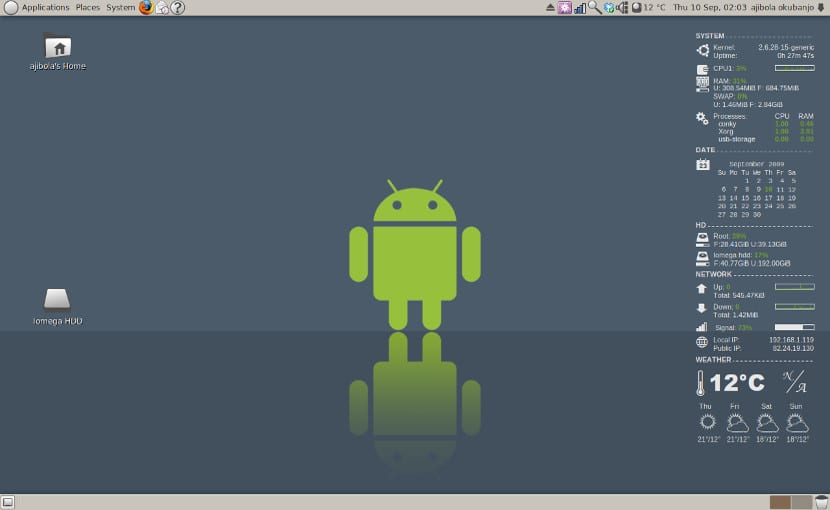
Het kennen van de bronnen en het functioneren van onze computer is voor velen iets belangrijks en noodzakelijk. Om dit op te lossen, wordt meestal een systeemmonitor geïnstalleerd. Een tool die alle bronnen controleert die de computer gebruikt, evenals andere informatie.
Voor Gnu / Linux zijn er veel systeemmonitors, maar de meest bekende en gebruikte is Conky. Ik ben persoonlijk dol op deze systeemmonitor als Het verbruikt heel weinig en de informatie die het toont, is redelijk echt en volledig. Ook de installatie van Conky is heel eenvoudig, al verschilt dit afhankelijk van de distributie die we gebruiken, hieronder vertellen we het je hoe Conky op Fedora 26 en OpenSUSE te installeren evenals enkele configuraties om deze systeemmonitor aan te passen zonder meer bronnen dan nodig te verbruiken.
Conky installeren op Fedora 26
Om Conky in Fedora te installeren, hoeven we alleen maar de terminal te openen en het volgende te schrijven
sudo dnf install -y conky
Hierna moeten we de applicatie toevoegen in de lijst met applicaties die Fedora draait als het start Om dit te doen, openen we de terminal en schrijven we het volgende:
mkdir -p ~/.config/autostart cat <<EOF > ~/.config/autostart/conky.desktop [Desktop Entry] Type=Application Exec=/usr/bin/conky Hidden=false NoDisplay=false X-GNOME-Autostart-enabled=true Name=conky Comment= EOF
En hiermee hebben we Conky al in Fedora geïnstalleerd.
Conky-installatie op OpenSUSE
De methode om Conky in OpenSUSE te installeren is echter dezelfde als die in Fedora wordt gebruikt past zich aan de overeenkomstige OpenSUSE-tools aan Om de systeemmonitor te installeren, openen we dus de terminal en schrijven we het volgende:
sudo zypper install conky
Na de installatie maken we een bestand met de naam .start_conky en we bewerken het. In het bestand plakken we de volgende tekst:
#!/bin/sh sleep 10 conky -d -c ~/.conkyrc exit
Zodra het bestand is opgeslagen. In de terminal voeren we het volgende uit:
gnome-session-properties
En in de tool voegen we het .start_conky-bestand toe, dat we hebben gemaakt zodat elke keer dat de computer wordt gestart met OpenSUSE, conky ook wordt uitgevoerd. Om Conky aan te passen, hoeven we alleen maar bewerk het .conkyrc-bestand dat is bij ons thuis. Op internet zijn er veel voorbeeldbestanden die we kunnen kopiëren en plakken. Hiermee komen we tot het gewenste maatwerk.